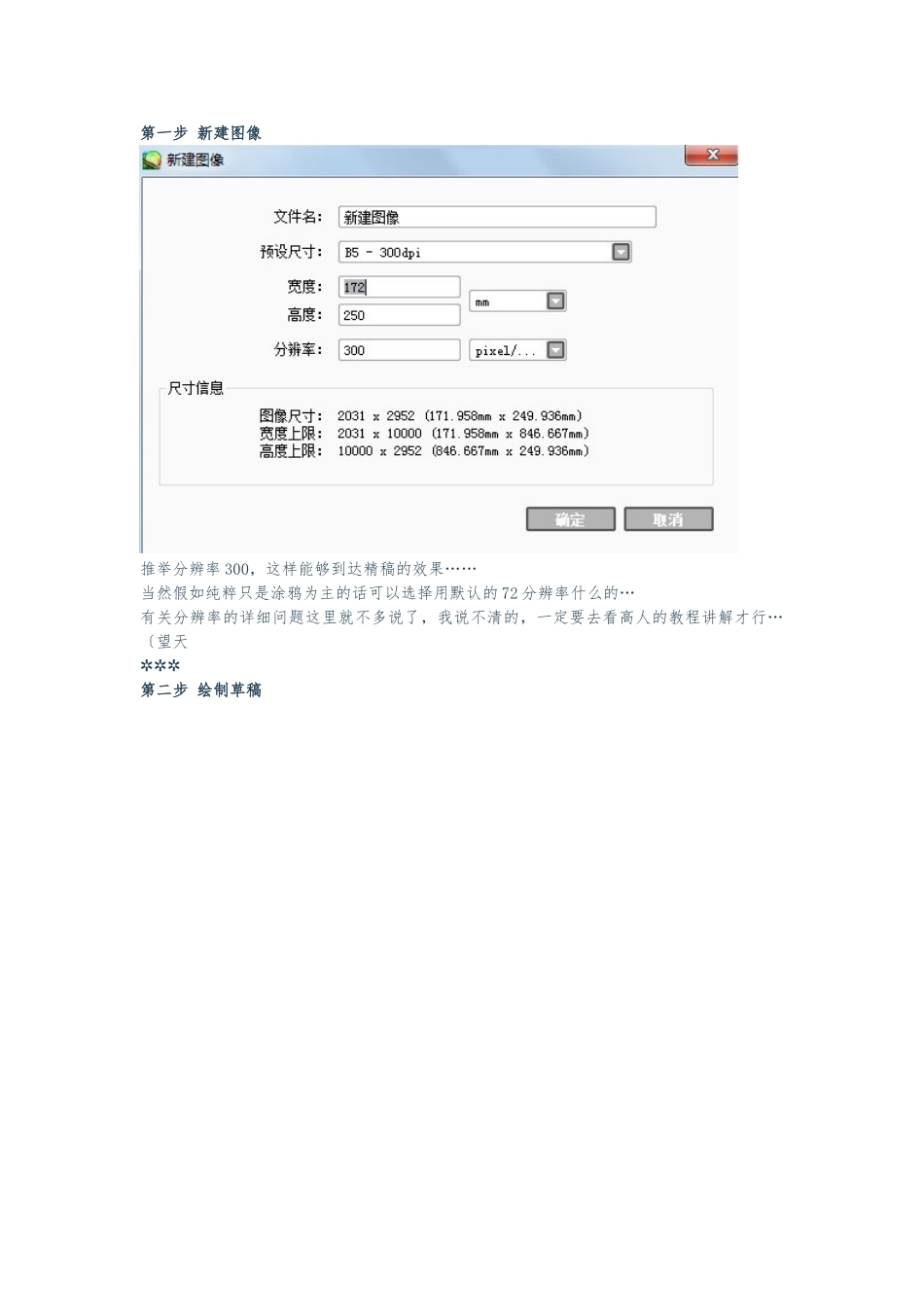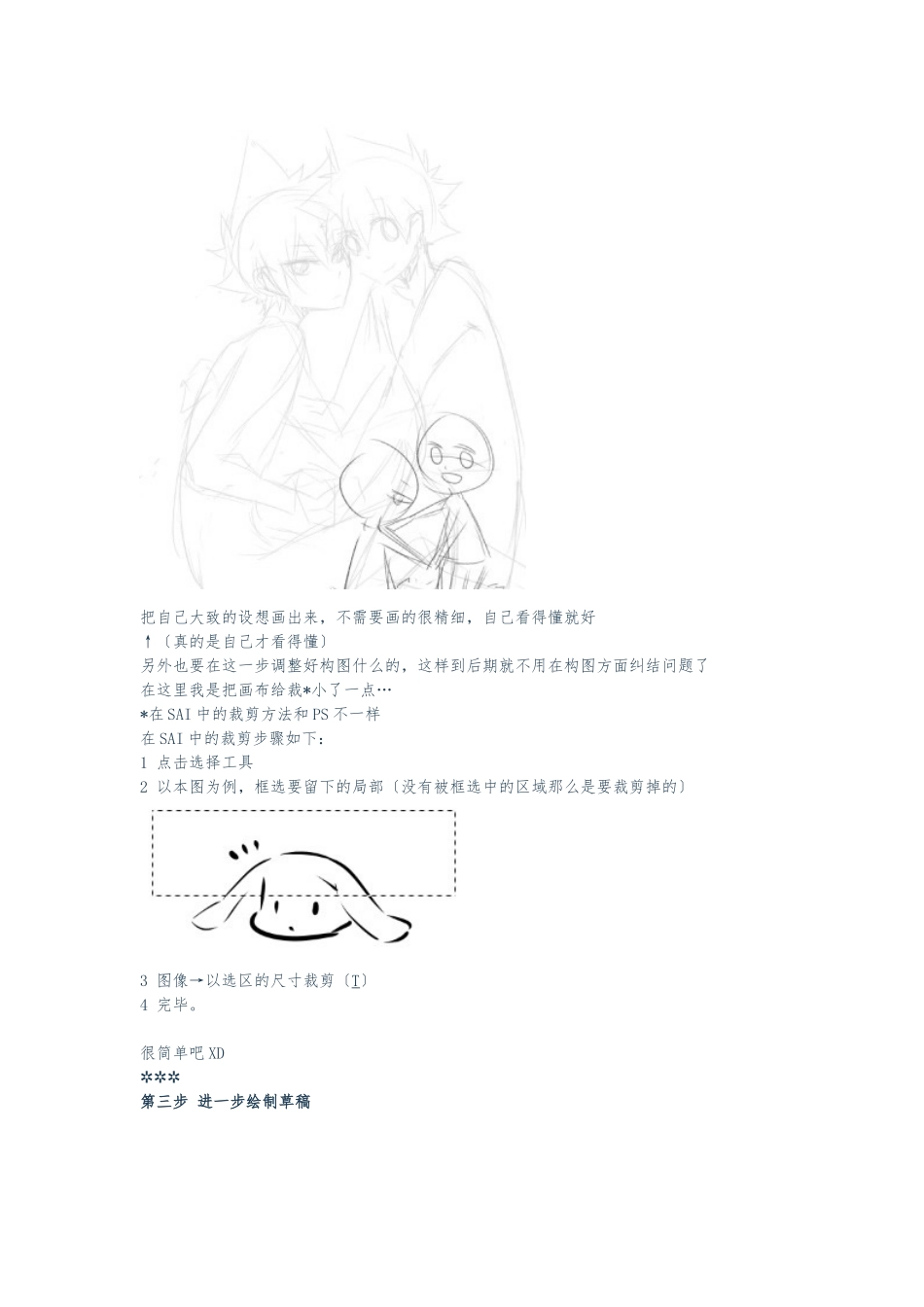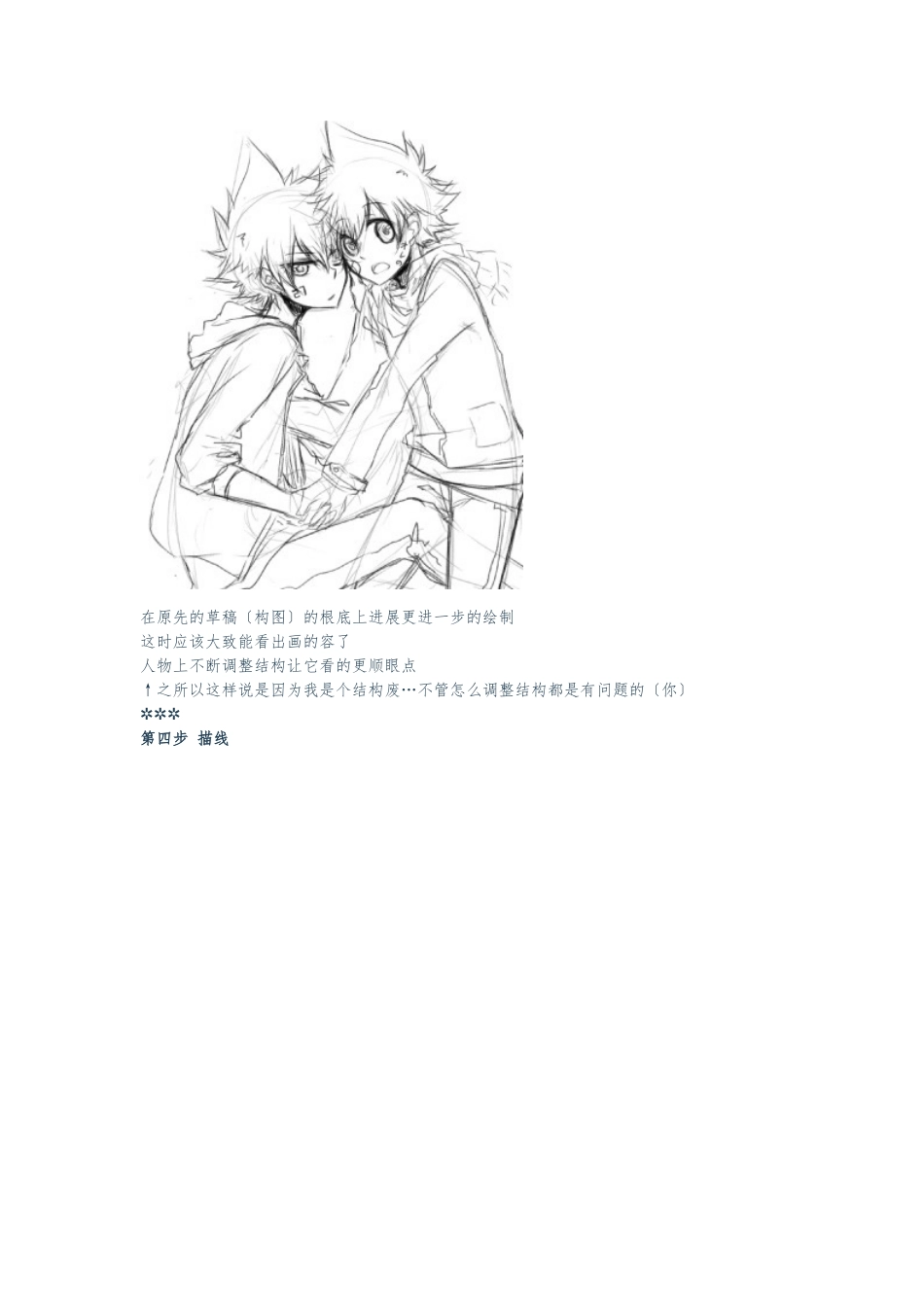第一步 新建图像推举分辨率 300,这样能够到达精稿的效果……当然假如纯粹只是涂鸦为主的话可以选择用默认的 72 分辨率什么的…有关分辨率的详细问题这里就不多说了,我说不清的,一定要去看高人的教程讲解才行…〔望天✲✲✲第二步 绘制草稿把自己大致的设想画出来,不需要画的很精细,自己看得懂就好↑〔真的是自己才看得懂〕另外也要在这一步调整好构图什么的,这样到后期就不用在构图方面纠结问题了在这里我是把画布给裁*小了一点…*在 SAI 中的裁剪方法和 PS 不一样在 SAI 中的裁剪步骤如下:1 点击选择工具2 以本图为例,框选要留下的局部〔没有被框选中的区域那么是要裁剪掉的〕3 图像→以选区的尺寸裁剪〔T〕4 完毕。很简单吧 XD✲✲✲第三步 进一步绘制草稿在原先的草稿〔构图〕的根底上进展更进一步的绘制这时应该大致能看出画的容了人物上不断调整结构让它看的更顺眼点↑之所以这样说是因为我是个结构废…不管怎么调整结构都是有问题的〔你〕✲✲✲第四步 描线把草稿所在的图层的不透明度调整到 50%左右,当然数值根据自己的喜好来更改就可以了,没有定值然后新建一个图层在草稿图层的上方,进展描线这里我描线用的笔是 SAI 里默认的【笔】,同时运用了材质使线条显得更自然一些大家可以根据自己的习惯选择描线用的笔刷在这里要注意的是,假如想快速作画的话,可以选择把脸部的五官单独分出来在一个新的图层画这样为之后的铺色步骤可以多出很多时间大致完成后就是上图的场景随后去掉或者隐藏草稿图层后只留下线稿图层就是下列图的场景✲✲✲第五步 铺色块把线稿的图层置于最上边,然后在这之下新建图层进展铺色块的环节这一步主要是用来确定整体色调和各个部位的颜色说白了就是选色环节假如为了修改方便可以像我这样把每个部位的色块都分在不同的图层里如下列图假如嫌麻烦的话用一个图层解决当然也可以然后这里是写给像我这样的选色废看的假如在自己铺完色块后怎么看那颜色都不顺眼,就可以利用调整色相/饱和度来修改颜色下列图就是在修改完后的最终定色…✲✲✲第六步 上阴影根据个人习惯来决定顺序我一般都是从皮肤开场入手的在画阴影的时候也有两种方式可以选择①新建一个图层置于皮肤色块图层的上方鼠标选中该新建的图层,然后勾选←这里的第二项剪贴图层蒙版然后就会有这样的效果↓②不新建图层 直接选中皮肤色块图层然后勾选←这里的第一项保护不透明度然后在这个图层上直接上阴影用任何两个方法中的一种...